WooCommerce の重量ベースの在庫を管理するには?
公開: 2022-09-15重量に基づいて果物や野菜を販売したり、出荷時の寸法を含む箱で製品を輸出したり、再販やその他のビジネス目的でドライフルーツやナッツをまとめて購入したりすることがあります。
そのため、食料品、FMCG、梱包箱、出荷製品を販売する WooCommerce ストアは、重量、高さ、長さ、幅などの製品の寸法が重要な役割を果たすことを知っています。
しかし、何百、何千もの製品があるため、WooCommerce の重量ベースの在庫管理は煩雑になります。 特に、最も必要とされる検索フィルターと一括編集は、従来の WooCommerce では不十分です。
もうそうじゃない。 一生の間、すべてが1つのスイッチで変わります。 そのため、この記事は、面倒な在庫管理からあなたを救うためにここにいます. 最後までいてください。
商品を重さ、長さ、高さ、幅で管理
重量、高さ、幅、およびその他の製品寸法に関して定義された属性を持つ製品バリエーションを管理するために、単一の製品であろうと一括であろうと、それらを簡単に見つけて編集することができます。
15*15*15 インチの 500 グラムの青リンゴのパッケージを、在庫から寸法なしでどのように見つけますか? あなたは私の主張を正しく理解しています。
また、商品の配送料を計算するには、重量と寸法を記載することが非常に重要です。 寸法が正しくないと、送料が不正確になる場合があります。 また、配送業者によって重量による発送ができない場合があります。
明らかに、製品の寸法と重量が不正確であるか、またはまったくない場合、問題が発生する可能性があり、常に避ける必要があります。 それでは、重量やその他の寸法に基づいて WooCommerce の在庫を正しく管理する方法を見てみましょう。
デフォルトの WooCommerce を使用して重量やその他の寸法を設定しないのはなぜですか?
WooCommerce の下の [製品の編集] ページに入り、左側に [ Shipping ] タブが表示される [製品データ] セクションに移動します。 ここでは、製品の重量と寸法を入力します。 ここで、 Shipping classを選択して商品に割り当てることもできます。
ただし、寸法を設定するために各製品に移動するのは非常に面倒です。 時間もかかります。 さらに、検索フィルターもそれほど優れていないため、いつでもすばやく編集できます。
製品の管理、重量に基づく在庫の更新、価格に関する製品の一括編集、およびその他のタスクについては、従来の WooCommerce の方法を超えて見る必要があります。
これらすべてに役立つ堅牢なソリューションが必要です。 そのソリューションが、バルク バリエーション マネージャーと WooCommerce スマート マネージャーです。
重量と価格のバリエーションに基づいて製品を作成する方法は?
製品バリエーションを作成するには、最初に属性を作成する必要があります。 次に、 WooCommerce > Productsに移動し、製品バリエーションの作成と価格の設定を開始します。
5 ~ 10 個の製品の場合、これにはそれほど時間はかかりません。 しかし、属性に基づいて何百、何千もの製品バリエーションを作成し、それらに価格を設定するために、製品ごとにそれを行うことは避けたいことです.
Bulk Variations Manager プラグインを使用することをお勧めします。 重量やその他の寸法を属性として作成し、それに基づいてバリエーションをすばやく作成する必要があります。 差額料金設定を使用して、これらのバリエーションに料金を設定することもできます。
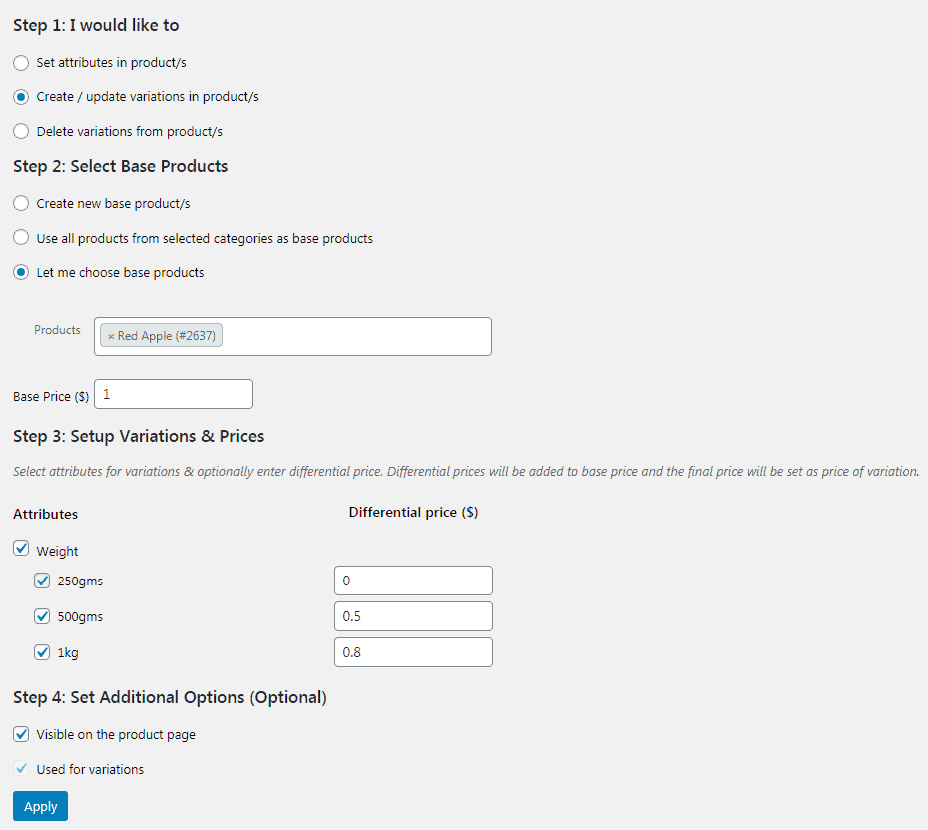
Bulk Variations Manager プラグインを使用すると、このような数百のバリエーションを数分で作成できます。
- レッドアップル 250gms – $1
- 赤いリンゴ 500g – $1.5
- 赤いリンゴ 1kg – $1.8
- 青りんご 250g – $1.2
- 青りんご 500グラム – $1.7
- 青りんご 1kg – $2
等々…

Bulk Variation Manager プラグインを入手する
Smart Manager は、重量やその他の寸法で在庫を管理するのにどのように役立ちますか?
すでに製品のバリエーションを作成している場合は、Smart Manager を使用して、Excel のようなスプレッドシートを使用して WooCommerce ストア全体を簡単かつ安全に管理できます。
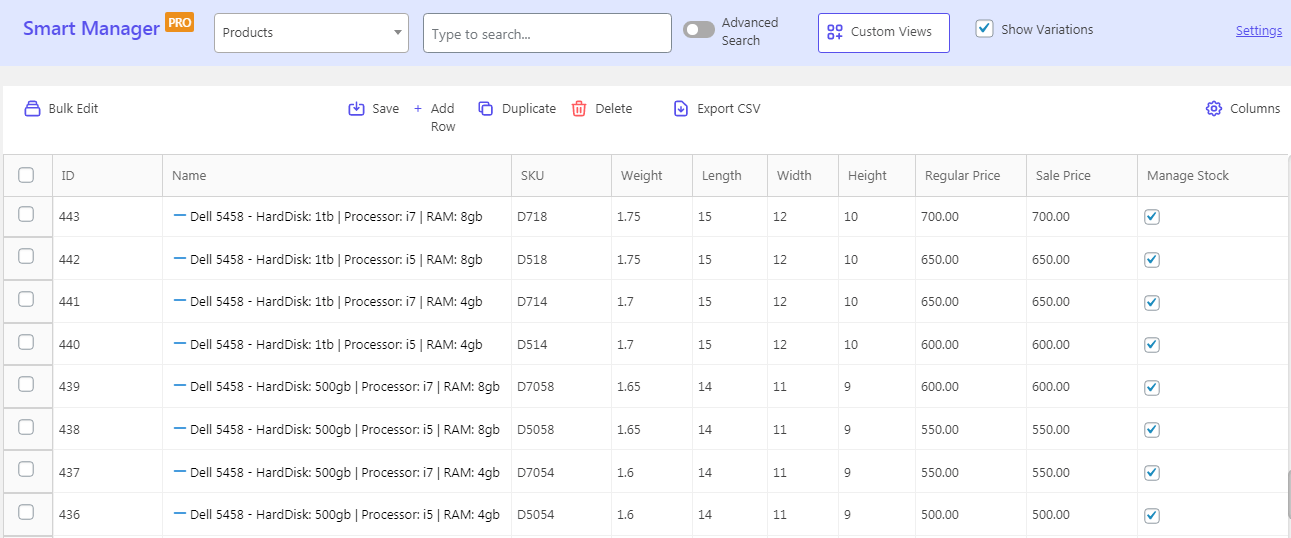
それらが表示されない場合は、それらのデータ列を有効にしてください。 方法は次のとおりです。
1.5 kg を超えるすべての Dell ノートパソコン、1 kg 未満のリンゴの品種、長さが 20 インチを超えるオーブンの価格の編集、同じ高さのすべての製品ボックスの数量の変更など、あらゆる操作を考えれば、Smart Manager が迅速に実行します。
しかし、最大の USP は、一括編集またはバッチ更新機能です。 2 万人以上のユーザーが毎日 Smart Manager を利用してWooCommerceストアを管理し、数回のクリック (および数秒) で何時間もの作業を完了しています。
スマートマネージャーの詳細
インライン編集の重みとその他の寸法
身長を増減したいですか? 寸法のある製品を直接追加しますか? 製品の価格、数量、寸法を変更したいですか? Smart Manager のインライン編集機能を使用すると、スプレッドシートを直接編集できます。
重量やその他の寸法に基づいて在庫を見つけるための強力な検索
最初に青リンゴの例で述べたように、Smart Manager の強力な高度な検索を使用できます。
n 個の条件を考え出し、目的の製品をすべて取得して編集することができます。
- 特定の重量を超えるすべての製品を見つける
- 長さが X より上で Y より下の積を検索
- 幅と高さのある商品を探す
その他…
複数の条件を組み合わせて製品を見つけることもできます。
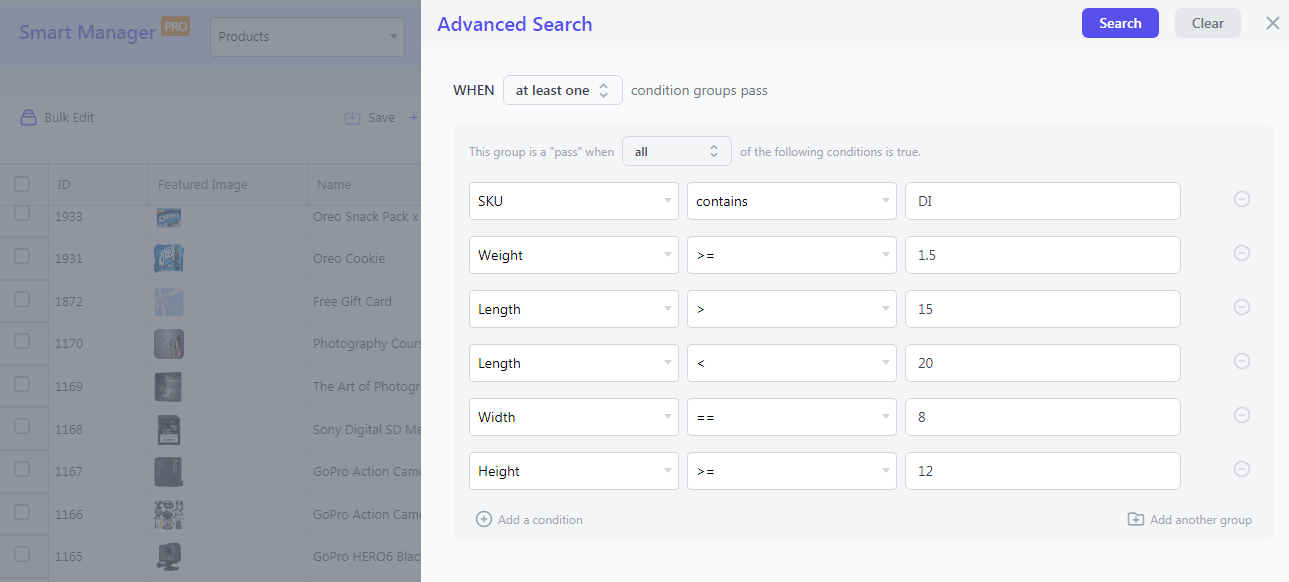
Smart Manager > Products dashboardに移動します。 [ Advanced Search ] トグルをクリックします。 図のように条件を入力します。 あなたの望む結果はあなたの目の前にあるでしょう。 次に、以下で説明するように、インライン編集または一括編集を行います。
重量やその他の寸法に基づいて商品を一括編集する
プラグインは、長さ、重量、高さ、幅の各寸法の一括編集用に 6 つのオプションを提供します。
- に設定
- 数ずつ増やす
- 数ずつ減少
- %増加
- % 減少
- copy from (ストア内の他の商品からフィールド値をコピー)
たとえば、長さが 20 インチを超え、高さが 15 インチ未満の電子レンジをすべて検索するとします。 次に、重量を 20 kg に設定し、これらの製品の価格を 10% 上げます。
-
Smart Manager > Products dashboardに移動します。 -
Advanced Searchトグルを使用して、製品を見つけます。 上図のように、スライドオーバーパネルに条件を入力します。 - [
Searchをクリックします。 ご希望の商品が表示されます。 次に、製品を選択します。 検索結果のすべての製品を更新する場合は、Smart Manager スプレッドシート/グリッドのヘッダー行にあるチェックボックスをオンにします。 -
Bulk editオプションをクリックします。 スライドオーバーパネルが開きます。 - 最初のドロップダウンから重量を選択し、2 番目のドロップダウンから
set toを選択して 20 を入力します。 - 示されているように価格を上げる条件を入力します。
- [
Updateをクリックします。
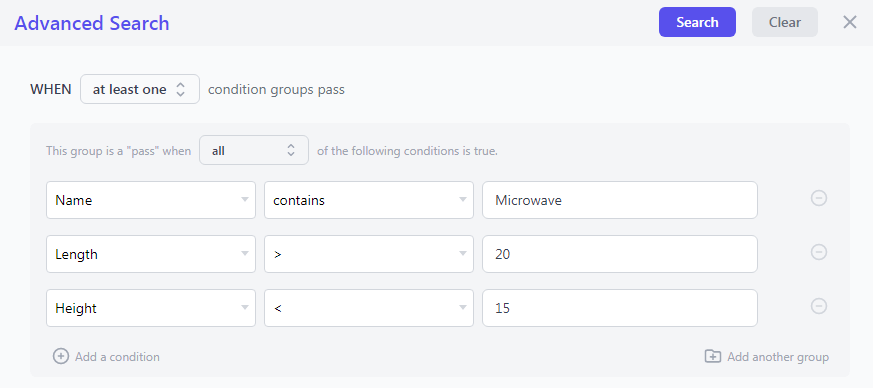
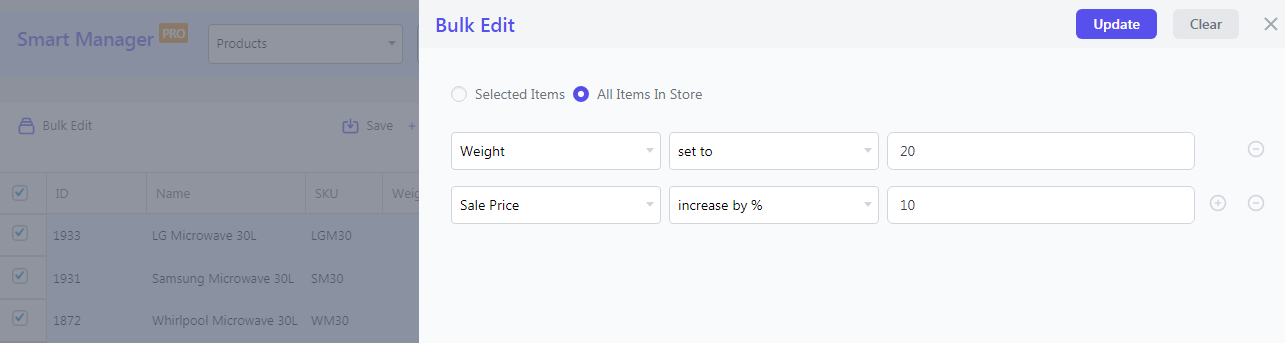
それでおしまい。
ライブデモを試す
重量およびその他の寸法に基づいてエクスポート
重量と容積の寸法のみに基づいて物理的な製品の在庫レポートを生成する場合は、Smart Manager を使用して実行できます。
すべての列を無効にし、ディメンション固有の列のみを保持して、[ Export ] をクリックします。 ディメンションを含むすべての商品のデータがエクスポートされます。 いつでも参照できます。 検索フィルターに基づいてエクスポートすることもできます。
同じ列の「カスタム ビュー」を作成して保存し、選択したユーザー ロールにこの「ディメンション」ダッシュボードへのアクセス権を付与することもできます。 カスタム ビューの詳細をご覧ください。
その他の Smart Manager の利点
重量やその他の寸法だけでなく、 Smart Manager を使用して、注文、クーポン、購読、予約、ブログ投稿など、あらゆる WordPress 投稿タイプとカスタム フィールドをすばやく管理します. 楽しくて時短です!
インライン編集、一括編集、高度な検索、CSV エクスポート、追加、複製など、すべての投稿タイプに対応しています。
結論
何十もの商品を扱う WooCommerce ストアをお持ちの場合、Smart Manager は命の恩人です。
重量だけでなく、その他の属性や、価格、注文、クーポンなど、より適切かつ迅速に管理したいものはすべて、Smart Manager に失敗することはありません。
Smart Manager を今すぐ入手
